
Це програмне забезпечення буде підтримувати ваші драйвери та працювати, тим самим захищаючи вас від поширених помилок комп’ютера та несправності обладнання. Перевірте всі свої драйвери зараз у 3 простих кроки:
- Завантажте DriverFix (перевірений файл завантаження).
- Клацніть Почніть сканування знайти всі проблемні драйвери.
- Клацніть Оновлення драйверів отримати нові версії та уникнути несправності системи.
- DriverFix завантажив 0 читачів цього місяця.
Якщо ви помітили дивне повідомлення, яке говорить:Завантажте та встановіть зниклий драйвер для вашої утиліти гарячих клавіш”У вашому Центр дій, ми спробуємо надати вам належне рішення, щоб видалити це, ймовірно, надокучливе повідомлення з вашого Центру дій.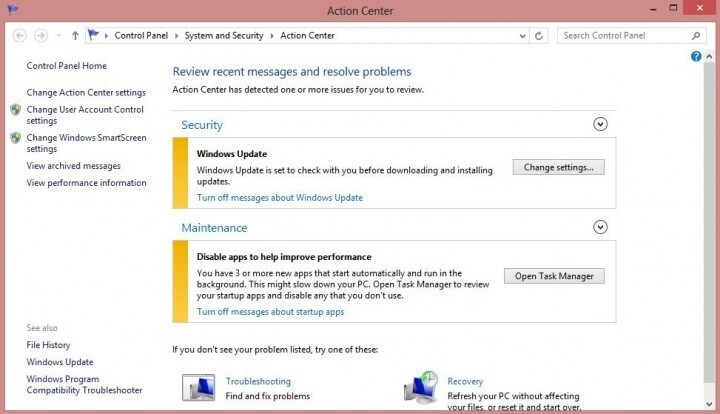
Цю проблему можуть спричинити різні фактори, наприклад, якесь стороннє програмне забезпечення, яке видалило ваш утилітний привід тощо. Windows Update, мабуть, мав би це впоратись, але якщо цього не стане, ось кілька альтернативних обхідних шляхів, які ви можете спробувати.
Як виправити проблеми з утилітою гарячих клавіш у Windows 10
- Запустіть засіб усунення несправностей Windows Update
- Оновіть свій комп’ютер
- Завантажте драйвер утиліти гарячих клавіш з веб-сайту виробника
- Додаткові рішення
Спосіб 1. Запустіть засіб усунення несправностей Windows Update
Можливо, Windows Update дійсно пропонує рішення, але воно якось пошкоджене або має певні проблеми з доставкою оновлень на ваш комп’ютер. Щоб переконатись, що Центр оновлення Windows працює належним чином, ми запустимо засіб усунення несправностей Windows Update і перевіримо, чи виявляє якісь проблеми.
Корпорація Майкрософт створила автоматичний засіб усунення несправностей для оновлень Windows як частину Інструмент Fix It. Вам просто потрібно завантажити його звідси, запустити і дозволити майстру виконати всю роботу за вас. Ви також можете самостійно запустити засіб усунення несправностей Windows Update. Перейдіть до Пошуку> засіб усунення несправностей та відкрийте Пошук та виправлення неполадок> у розділі Система та безпека натисніть Виправити проблеми за допомогою Windows Update.
ОНОВЛЕННЯ: Інструмент Microsoft Fix It більше не доступний для завантаження. Компанія більше не підтримує його.
Спосіб 2: Оновіть комп’ютер

Встановлюючи найновіші оновлення системи для Windows 10, ви також встановлюєте найновіші версії драйверів для своєї машини. Отже, натисніть кнопку «Перевірити наявність оновлень», щоб встановити відсутні драйвери для вашої утиліти гарячих клавіш.
- ПОВ'ЯЗАНІ: Як оновити застарілі драйвери в Windows 10
Спосіб 3: Завантажте драйвер утиліти гарячих клавіш з веб-сайту виробника вашого пристрою
Ми припускаємо, що ви отримали це повідомлення про помилку на своєму ноутбуці, оскільки люди, які скаржились на цю проблему, сказали, що це сталося на їх ноутбуках. Тож якщо Windows Update не допомагає, перейдіть на веб-сайт виробника вашого ноутбука, знайдіть драйвер утиліти та завантажте його самостійно.
Спосіб 4: Додаткові рішення
Ви також можете спробувати деякі інші рішення, такі як виконання відновлення системи чи чисте завантаження, але будьте обережні, оскільки ці операції можуть пошкодити ваш комп’ютер, якщо ви не знаєте, що робите.
Якщо у вас є якісь зауваження чи пропозиції, напишіть їх у коментарях нижче, ми б із задоволенням їх прочитали.
ПОВ'ЯЗАНІ ВКАЗІВКИ, ЩОБ ПЕРЕВІРИТИ:
- ВИПРАВЛЕННЯ: Налаштування Windows не могло встановити один або кілька критично важливих для завантаження драйверів
- ВИПРАВЛЕННЯ: Драйвери AMD вимкнуто після оновлення Windows 10
- Як виправити пошкоджений драйвер клавіатури в Windows 10


